Popravek: postavitve tipkovnice v sistemu Windows 10 ni mogoče odstraniti
Miscellanea / / August 04, 2021
Windows vam omogoča, da dodate novo postavitev tipkovnice, če uporabljate več postavitev za delo ali osebno delo. Včasih osebno preklapljam med angleščino ZDA in svojim maternim jezikom. Uporabniki, ki želijo dodati ali odstraniti postavitev tipkovnice, lahko to storijo v sistemu Windows 10.
PC z operacijskim sistemom Windows ima veliko moči delovne postaje in brez ustrezne vhodne naprave, kot sta tipkovnica ali miška, je težko pravilno uporabiti računalnik. Da bi to rešil, Microsoft omogoča uporabnikom, da v svoj računalnik dodajo več postavitev tipkovnice. Toda v primeru kakršnih koli težav jih lahko uporabniki tudi odstranijo, da se izognejo nesporazumom glede postavitve.
Z drugačno postavitvijo tipkovnice lahko vpliva na natančnost tipkanja in celo na hitrost tipkanja. Številni uporabniki so poskušali odstraniti odvečno postavitev iz osebnega računalnika, vendar jih brez ustreznega vodiča ne morejo odstraniti.
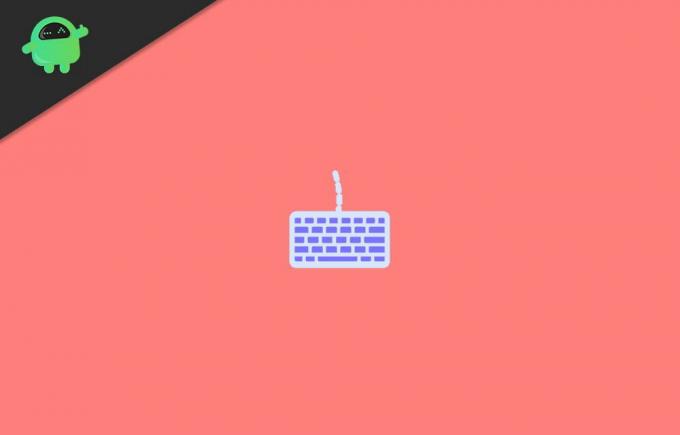
Vsebina strani
-
Popravek: postavitve tipkovnice v sistemu Windows 10 ni mogoče odstraniti
- 1. korak: V meniju z nastavitvami
- 2. korak: iz registra
- 3. korak: Stalna rešitev za težavo
- Zaključek
Popravek: postavitve tipkovnice v sistemu Windows 10 ni mogoče odstraniti
Enostavno je dodati drugo postavitev neposredno iz nastavitev. Toda zgodi se, da včasih iz računalnika niste mogli odstraniti nobene postavitve tipkovnice, ki ste jo dodali. Vendar vam ni treba skrbeti, ker bomo v tem članku razložili, kako lahko popravite odstranjevanje postavitve tipkovnice, ki je ne potrebujete.
1. korak: V meniju z nastavitvami
Običajna metoda je odstranitev dodatne postavitve tipkovnice iz aplikacije za nastavitve. Torej, da to storite,
- Odprite nastavitev v računalniku.
- Kliknite Čas in regija in nato Regija in jezik.
- Zdaj kliknite tipkovnico Jezik, ki ga želite odstraniti.
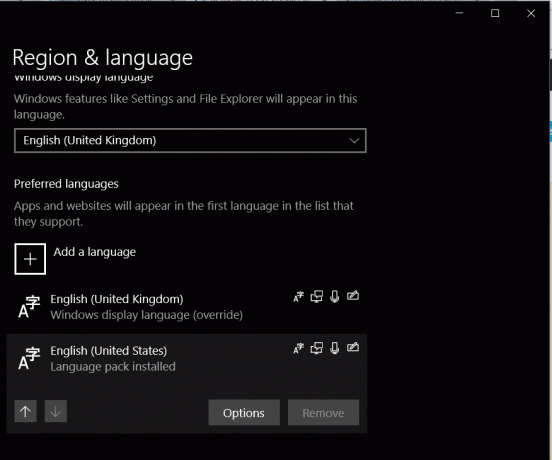
- Nato končno kliknite na odstrani in postavitev naj bo odstranjena.
2. korak: iz registra
Težava je v tem, da jo boste tudi po odstranitvi postavitve še vedno videli na razpoložljivih postavitvah. Ta napaka je pogosta zaradi nekaterih registrskih datotek, ki so še vedno v vašem sistemu. Poglejmo torej, kako lahko te datoteke registra odstranite, da se znebite postavitve tipkovnice.
- Odprite register v začetnem meniju.
- Pojdite na to ključno mesto:
Računalnik \ HKEY_USERS \ .DEFAULT \ Razporeditev tipkovnice \ Prednalaganje
- Zdaj boste v tem registru našli nekaj ključev.
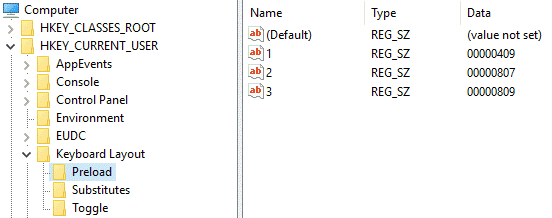
- Izbrišite nepotrebni ključ. Če želite vedeti, katero morate izbrisati, poiščite postavitev tipkovnice, ki jo imate na tem mestu povezava.
- Ko izbrišete potrebni ključ, znova zaženite sistem.
To je to. Postavitev tipkovnice ste uspešno odstranili iz sistema.
3. korak: Stalna rešitev za težavo
Če se torej sprašujete, ali moram spremeniti datoteko registra vsakič, ko dodam ali odstranim postavitev tipkovnice, lahko preizkusite to trajno rešitev za težavo, ker se težava pojavi, če imate poškodovana dovoljenja za register datotek. Toda ta dovoljenja lahko spremenite, da se ta težava ne bo zgodila tako pogosto. Narediti tako,
- Z desno miškino tipko kliknite vejo »Prednaloži« in izberite »Dovoljenja«.
- Kliknite »Napredno«, kliknite »Onemogoči dedovanje« in potrdite onemogočanje. Nato kliknite gumb »Uporabi«.
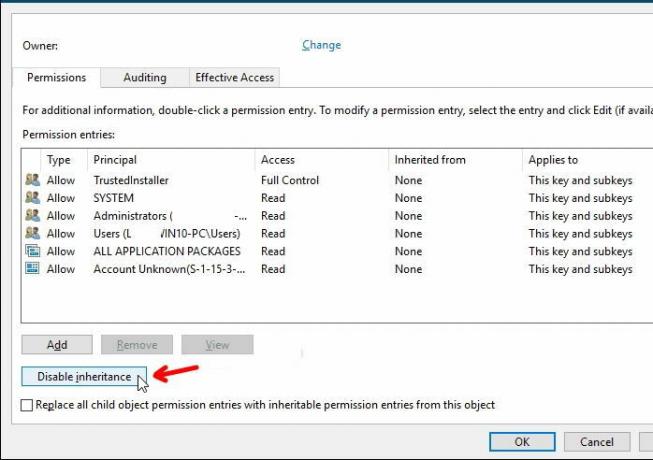
- Vrnite se nazaj naDovoljenja za predhodno nalaganje"In z levo tipko miške kliknite Sistem.
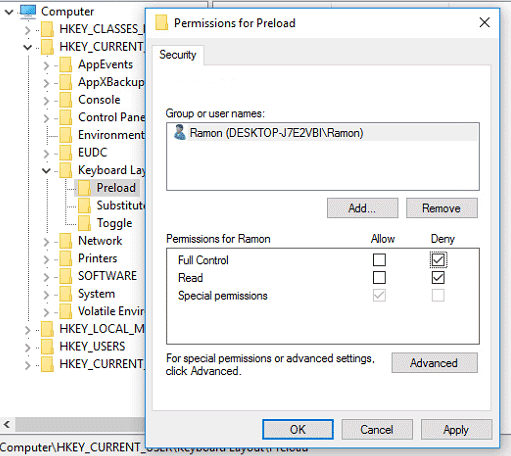
- VDovoljenja za sistemDel okna, PREKLICITE polje »Popoln nadzor« in pritisnite »Uporabi«.
Opomba: Pri spreminjanju teh nastavitev bodite previdni. Vrednosti v skrbniškem računu ne spreminjajte ali počistite.
Oglasi
Zaključek
To je to, postavitev tipkovnice lahko enostavno odstranite iz aplikacije za nastavitve. Če ga zaradi nekaterih težav ne morete odstraniti od tam, lahko uporabite zgoraj omenjeni način registra. Način registra je morda nekoliko zapleten, vendar ves čas deluje brez težav. Zato vam priporočam, da preizkusite način registra. Vendar bodite opozorjeni, da lahko spreminjanje datotek registra povzroči težave z računalnikom. Zato pri tem bodite vedno previdni in sledite omenjenim korakom. V nasprotnem primeru boste morda prekinili namestitev.
Izbira urednika:
- Kako odstraniti makre iz Excelove datoteke
- Preprosto odstranite programe v sistemu Windows 10
- Ali potrebujemo gonilnik NVMe v sistemu Windows | Kje prenesti?
- Prenesite in namestite gonilnike AMD Blockchain za Windows
- Kako najti svoj naslov MAC v operacijskih sistemih Windows, macOS in iOS



